MariaDB adalah salah satu database open-source paling populer di samping pencetusnya MySQL . Pembuat asli MySQL mengembangkan MariaDB sebagai tanggapan atas ketakutan bahwa MySQL tiba-tiba menjadi layanan berbayar karena Oracle mengakuisisinya pada tahun 2010. Dengan sejarahnya melakukan taktik serupa, para pengembang di belakang MariaDB telah berjanji untuk menjaganya tetap open source dan bebas dari ketakutan seperti apa yang terjadi pada MySQL .
MariaDB telah menjadi sepopuler MySQL dengan pengembang, dengan pengelompokan lanjutan dengan Galera Cluster 4 , cache/indeks yang lebih cepat, mesin penyimpanan, dan fitur/ekstensi yang tidak akan Anda temukan di MySQL .
Beberapa Sorotan Rilis MariaDB 10.8.x meliputi:
- dukungan GTID mysqlbinlog
- Prosedur Tersimpan Parameter INOUT
- ALTER TABLE bebas lag dalam replikasi
- Indeks menurun
- Peningkatan log ulang InnoDB
- Buat partisi otomatis
- Histogram JSON
- Peningkatan Mesin Penyimpanan Laba-laba
Dalam tutorial berikut, Anda akan mempelajari cara menginstal atau mengupgrade MariaDB 10.8 di Debian 11 Bullseye menggunakan terminal baris perintah, bersama dengan beberapa tip tentang cara mengupgrade database yang ada jika ada.
Perbarui Debian
Pertama, perbarui . Anda sistem untuk memastikan semua paket yang ada mutakhir.
sudo apt update && sudo apt upgrade -yInstal Dependensi
Langkah pertama adalah menginstal dependensi yang diperlukan untuk instalasi.
Untuk melakukannya, gunakan perintah berikut di terminal Anda:
sudo apt-get install curl software-properties-common dirmngr ca-certificates apt-transport-https -yImpor MariaDB 10.8 Kunci &Repositori GPG
Secara default, MariaDB tidak tersedia di Debian 11 Bullseye tetapi dapat diimpor menggunakan skrip bash MariaDB yang dirancang untuk distribusi Linux seperti Debian yang didukung, karena merupakan rilis jangka panjang.
Di terminal Anda, gunakan perintah berikut.
curl -LsS https://downloads.mariadb.com/MariaDB/mariadb_repo_setup | sudo bash -s -- --mariadb-server-version=10.8Jika perintah gagal, kemungkinan besar Anda lupa menginstal paket curl.
sudo apt install curl -yContoh keluaran:
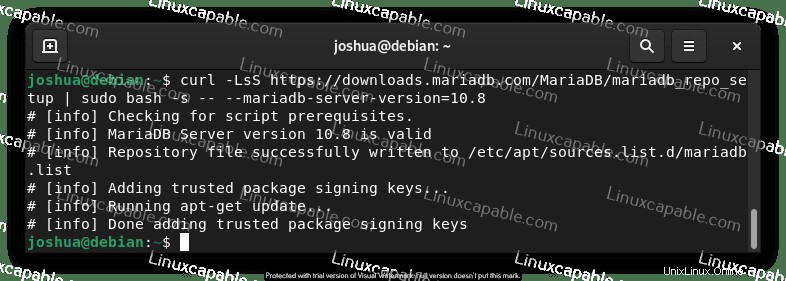
Di atas menunjukkan repositori telah berhasil diimpor. Selanjutnya, segarkan daftar repositori APT Anda.
sudo apt updateInstal/Tingkatkan MariaDB 10.8
Untuk menginstal MariaDB, Anda perlu menginstal paket klien dan server. Ini dapat dilakukan sebagai berikut:
sudo apt install mariadb-server mariadb-client -yKonfirmasi pemasangan MariaDB dengan memeriksa versi dan build:
mariadb --versionContoh keluaran:
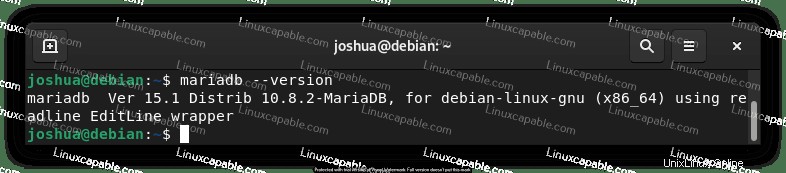
Aktifkan Layanan MariaDB 10.8
Sekarang Anda telah menginstal MariaDB, dan Anda dapat memverifikasi status perangkat lunak database dengan menggunakan perintah systemctl berikut:
systemctl status mariadbContoh:
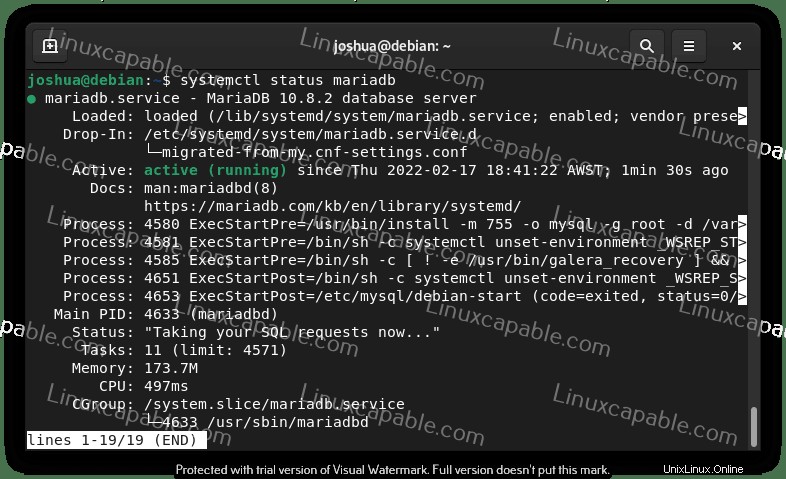
Secara default, Anda akan menemukan status MariaDB untuk diaktifkan. Jika tidak, jalankan MariaDB, gunakan perintah berikut:
sudo systemctl start mariadbUntuk menghentikan MariaDB:
sudo systemctl stop mariadbUntuk mengaktifkan MariaDB pada startup sistem:
sudo systemctl enable mariadbUntuk menonaktifkan MariaDB pada startup sistem:
sudo systemctl disable mariadbUntuk memulai ulang layanan MariaDB:
sudo systemctl restart mariadbJalankan Skrip Keamanan MariaDB 10.8
Saat menginstal MariaDB baru, pengaturan default dianggap lemah oleh sebagian besar standar dan menimbulkan kekhawatiran karena berpotensi memungkinkan intrusi atau eksploitasi peretas. Solusinya adalah dengan menjalankan skrip keamanan instalasi dengan instalasi MariaDB.
Pertama, gunakan perintah berikut untuk meluncurkan (mysql_secure_installation) .
sudo mysql_secure_installationSelanjutnya, ikuti di bawah ini:
- Menyetel sandi untuk root akun.
- Menghapus akun root yang dapat diakses dari luar localhost.
- Menghapus akun pengguna anonim.
- Menghapus database pengujian, yang dapat diakses oleh pengguna anonim secara default.
Perhatikan bahwa Anda menggunakan (Y) untuk menghapus semuanya.
Contoh:
[joshua@debian-11 ~]$ sudo mariadb-secure-installation
NOTE: RUNNING ALL PARTS OF THIS SCRIPT IS RECOMMENDED FOR ALL MariaDB
SERVERS IN PRODUCTION USE! PLEASE READ EACH STEP CAREFULLY!
In order to log into MariaDB to secure it, we'll need the current
password for the root user. If you've just installed MariaDB, and
haven't set the root password yet, you should just press enter here.
Enter current password for root (enter for none):
OK, successfully used password, moving on...
Setting the root password or using the unix_socket ensures that nobody
can log into the MariaDB root user without the proper authorisation.
You already have your root account protected, so you can safely answer 'n'.
Switch to unix_socket authentication [Y/n] Y <---- Type Y then press the ENTER KEY.
Enabled successfully!
Reloading privilege tables..
... Success!
You already have your root account protected, so you can safely answer 'n'.
Change the root password? [Y/n] Y <---- Type Y then press the ENTER KEY.
New password:
Re-enter new password:
Password updated successfully!
Reloading privilege tables..
... Success!
By default, a MariaDB installation has an anonymous user, allowing anyone
to log into MariaDB without having to have a user account created for
them. This is intended only for testing, and to make the installation
go a bit smoother. You should remove them before moving into a
production environment.
Remove anonymous users? [Y/n] Y <---- Type Y then press the ENTER KEY.
... Success!
Normally, root should only be allowed to connect from 'localhost'. This
ensures that someone cannot guess at the root password from the network.
Disallow root login remotely? [Y/n] Y <---- Type Y then press the ENTER KEY.
... Success!
By default, MariaDB comes with a database named 'test' that anyone can
access. This is also intended only for testing, and should be removed
before moving into a production environment.
Remove test database and access to it? [Y/n] Y <---- Type Y then press the ENTER KEY.
- Dropping test database...
... Success!
- Removing privileges on test database...
... Success!
Reloading the privilege tables will ensure that all changes made so far
will take effect immediately.
Reload privilege tables now? [Y/n] Y <---- Type Y then press the ENTER KEY.
... Success!
Cleaning up...
All done! If you've completed all of the above steps, your MariaDB
installation should now be secure.
Thanks for using MariaDB!Jalankan Alat Peningkatan Tabel Database MariaDB
Untuk pengguna yang telah meningkatkan versi dari MariaDB versi sebelumnya, Anda harus menggunakan langkah-langkah berikut dan menjalankan alat yang dirancang untuk memeriksa tabel Anda dan memperbaiki masalah apa pun dengan peningkatan versi.
Jalankan perintah berikut untuk memulai pemutakhiran, atau periksa apakah tabel database Anda baik-baik saja.
sudo mariadb-upgradeCara Menghapus (Mencopot) MariaDB 10.8
Jika Anda tidak ingin lagi menggunakan MariaDB dan ingin menghapusnya secara penuh, jalankan perintah berikut:
sudo apt autoremove mariadb-server mariadb-client --purge -yPerhatikan bahwa ini akan menghapus MariaDB, termasuk semua data database.
Untuk menghapus repositori skrip bash, gunakan perintah berikut.
sudo rm /etc/apt/sources.list.d/mariadb.listPerhatikan bahwa perintah ini akan menghapus sebagian besar dependensi yang tidak digunakan dalam instalasi MariaDB untuk membantu membersihkan sistem Anda.